Slik sletter du flere eller alle tekstmeldinger på Android
Miscellanea / / November 20, 2023
Er meldingsappen din full av gamle og uønskede meldinger? Vurderer du å slette dem for å tømme innboksen din, men vet ikke hvordan? Ikke bekymre deg. Vi har dekket trinnene for to av de mest populære meldingsappene – Google Messages og Samsung Messages. La oss lære hvordan du sletter flere eller alle meldinger samtidig på Android, inkludert Samsung Galaxy-telefoner.

Å slette flere meldinger på Android er enkelt og kan hjelpe beskytte personvernet ditt. Du kan slette meldinger i bulk, slette flere tekstsamtaler eller flere meldinger fra én kontakt på Android. La oss vise deg fremgangsmåten for alle.
Slik sletter du alle meldinger samtidig på Android
Hvis du har ønsket å slette alle meldinger i Google Messages på en gang, vil du være trist å vite at Google Messages ikke tilbyr en innebygd metode for å rense innboksen.
Du må bruke en tredjepartsapp for å slette massemeldinger på Android-telefoner med Google Meldinger. Men heldigvis har Messages-appen på Samsung en innebygd funksjon for å slette alle meldinger samtidig.
La oss sjekke trinnene for å slette SMS-meldinger i bulk på Samsung og andre Android-telefoner.
1. Slett alle tekstmeldinger ved hjelp av tredjepartsapper
For å slette alle meldinger fra Android-telefonen din, må du bruke SMS Backup & Restore-appen. Denne appen tilbyr den raskeste måten å slette alle tekstmeldinger på Android, som vist nedenfor:
Trinn 1: Installer og åpne SMS Backup & Restore-appen på Android-telefonen din.
Last ned SMS Backup & Restore
Steg 2: Gi de nødvendige tillatelsene til appen.
Trinn 3: Trykk på ikonet med tre linjer og velg Verktøy.

Trinn 4: Trykk på 'Slett meldinger eller anropslogger' og velg SMS-meldinger og 'Medier, bilder, videoer og gruppemeldinger (MMS)' på tekstskjermen.
Trinn 5: Trykk på Slett-knappen nederst og velg Ja i popup-vinduet for bekreftelse.
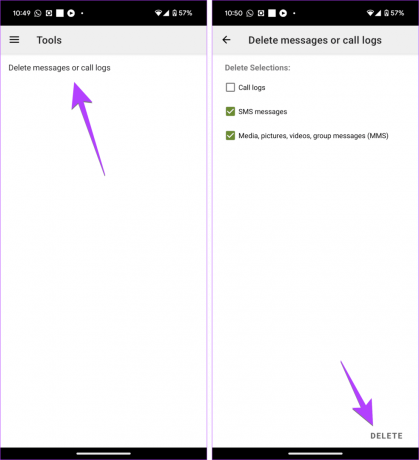
Trinn 6: Du vil bli bedt om å gjøre SMS Backup & Restore-appen til standard meldingsapp. Velg ønsket alternativ i popup-vinduet.

Trinn 7: Når meldingene dine er slettet, vises en bekreftelsesskjerm. Åpne din faktiske meldingsapp og trykk på Angi som standard for å angi den som standard meldingsapp.
Vær oppmerksom på at det kan ta en stund før meldinger blir slettet hvis du har mange meldinger.
Tips: Lær hvordan vite om en melding ble levert på Android eller ikke.
Slett alle tekstmeldinger på Samsung Galaxy-telefoner
Trinn 1: Åpne Samsung Messages-appen på enheten din.
Steg 2: Trykk lenge på en meldingstråd og trykk på Alle-knappen øverst for å velge alle meldingene.

Trinn 3: Trykk på Slett alt-knappen nederst. En bekreftelsespop-up vil dukke opp. Trykk på "Flytt til papirkurven".
Merk: Hvis Alle-knappen ikke vises etter at du har valgt en melding, trykker du på ikonet med tre prikker og velger Slett fra menyen etterfulgt av Alle.

Tips: Sjekk ut andre kule innstillinger for Samsung Messages-appen.
Slik sletter du flere tekstmeldinger på Android
Bruk disse trinnvise instruksjonene for å slette flere SMS-meldinger i Google Messages og Samsung Messages på Android.
Slett flere tekstmeldinger i Google Messages
Trinn 1: Åpne Google Messages-appen på Android-telefonen din.
Steg 2: Trykk lenge på en meldingstråd for å velge den. Trykk deretter på andre samtaletråder for å velge den. Du vil se et valgmerke ved siden av de valgte chattene.

Trinn 3: Etter å ha valgt flere tekstmeldinger, trykk på søppelbøtteikonet øverst og trykk på Slett-knappen i popup-vinduet.

Tips: Kjenn forskjellen mellom Google- og Samsung Messages-apper.
Slett flere tekstmeldinger i Samsung Messages
Trinn 1: Åpne Samsung Messages-appen på telefonen.
Steg 2: Trykk og hold en av teksttrådene. Trykk deretter på andre meldinger.

Trinn 3: Trykk på Slett-knappen nederst og trykk på "Flytt til papirkurven" i popup-vinduet.
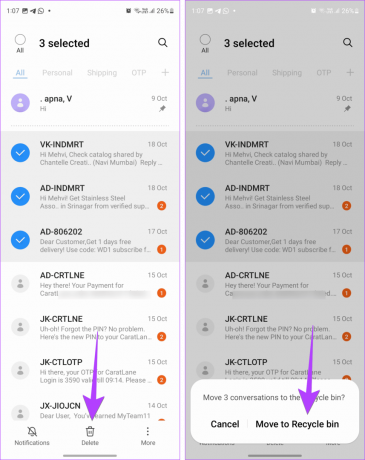
Pro tips: Hvis flere meldinger er etter hverandre, velg en meldingstråd, og dra fingeren nedover uten å løfte fingeren for å velge andre chattråder.
Du kan også slette flere meldinger i en samtaletråd fra en bestemt kontakt. Trinnene er forskjellige for Google og Samsung Messages.
På Google Messages
Trinn 1: Åpne chatten til kontakten der du vil slette flere meldinger.
Steg 2: Trykk lenge på en individuell melding for å velge den. Trykk deretter på andre meldinger.

Trinn 3: Til slutt trykker du på søppelbøtteikonet etterfulgt av Slett for å slette de valgte meldingene.

På Samsung Messages
Trinn 1: Åpne samtaletråden i Samsung Messages-appen.
Steg 2: Trykk på søppelbøtteikonet øverst. Du vil se utvalgssirklene ved siden av individuelle meldinger. Trykk på meldingene du vil slette fra samtalen.

Trinn 3: Trykk på Slett-knappen og velg "Flytt til papirkurven" for å slette de valgte meldingene permanent.

Tips: Vet hvordan fikse hvis meldinger ikke sendes til én kontakt på Android.
ofte stilte spørsmål
Du kan ikke oppheve sendingen eller slette SMS-meldinger for alle på Android.
Tekstmeldinger tar opp en ubetydelig mengde lagringsplass hvis de har tekst i dem. Men meldinger med bilder, videoer og andre medier vil ta opp lagringsplass. Vet hvordan frigjør lagringsplass på Android.
Google Messages har bare en automatisk sletting av OTP-funksjon og ingen andre funksjoner for å slette meldinger etter noen dager.
Overfør eller gjenopprett meldinger
Hvis du ved et uhell slettet flere eller alle meldinger på Android, kan du finne ut hvordan gjenopprette meldinger på Android. Vet også hvordan overføre Samsung Messages til Google Messages.
Sist oppdatert 26. oktober 2023
Artikkelen ovenfor kan inneholde tilknyttede lenker som hjelper til med å støtte Guiding Tech. Det påvirker imidlertid ikke vår redaksjonelle integritet. Innholdet forblir objektivt og autentisk.

Skrevet av
Mehvish Mushtaq er dataingeniør av grad. Hennes kjærlighet til Android og gadgets fikk henne til å utvikle den første Android-appen for Kashmir. Hun ble kjent som Dial Kashmir, og vant den prestisjetunge Nari Shakti-prisen fra Indias president for det samme. Hun har skrevet om teknologi i over 6 år, og favorittvertikalene hennes inkluderer veiledninger, forklaringer, tips og triks for Android, iOS/iPadOS, sosiale medier og nettapper. Du kan også finne innleggene hennes på MakeTechEasier, TechWiser og NerdsChalk.


